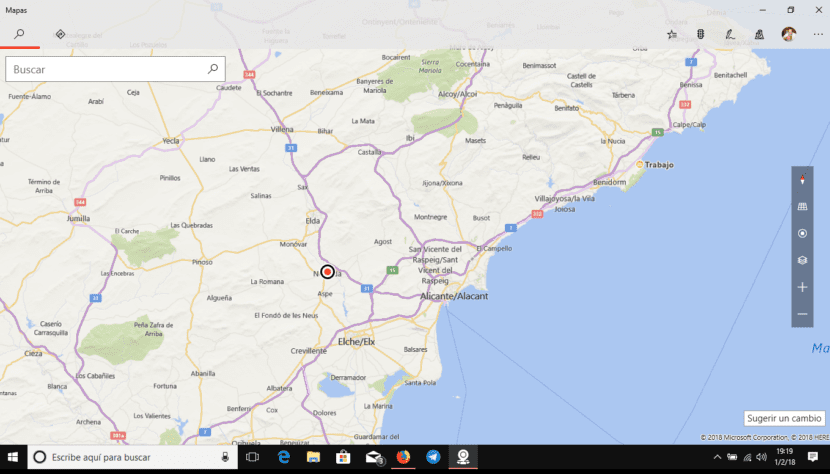
Če nameravamo potovati z avtomobilom in nameravamo vzeti računalnik s seboj, ga lahko uporabimo kot ponudnika zemljevidov brez internetne povezave, da ne bi porabili podatkovne hitrosti za potovanje. Windows 10 nam omogoča prenos zemljevidov, tako da jih lahko hitro in enostavno pregledujemo brez povezave se posvetujte z njim, ko ga potrebujemo.
Če želimo uporabljati zemljevide brez povezave sistema Windows 10, moramo samo odpreti aplikacijo Zemljevidi in izbrati zemljevid, ki ga želimo pregledati, da preverimo, kako se zemljevidi brez potrebe po internetni povezavi naložijo brez težav. , zaradi česar je odlično orodje za potovanje, ne da bi porabili podatkovno ceno, še posebej, če potujemo v tujino.
Prenesite zemljevide v operacijskem sistemu Windows 10
- Najprej in kot običajno pri vseh možnostih konfiguracije, ki nam jih ponuja Windows 10, moramo iti na Konfiguracija sistema Windows, z uporabo bližnjične tipke Windows + i, ali skozi zobnik v levem stolpcu, ko se prikaže klik na gumb Start.
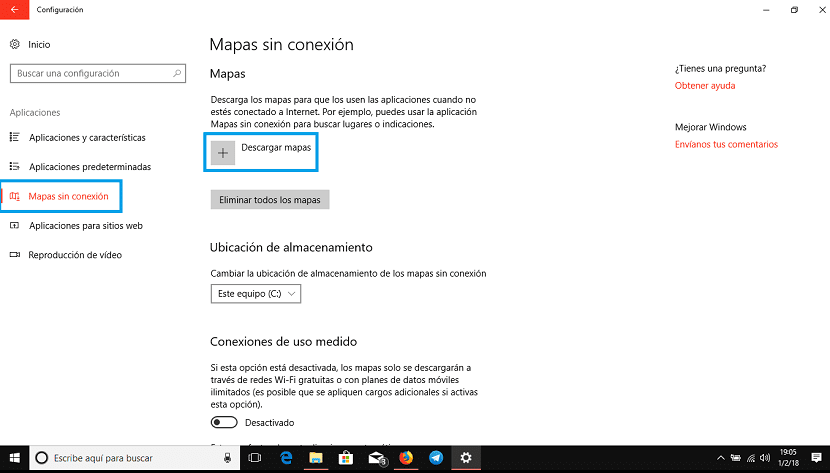
- Nato gremo v Applications in v levem stolpcu izberemo Zemljevidi brez povezave.
- Zdaj gremo v desni stolpec in kliknemo na + Prenesite zemljevide.
- V naslednjem oknu bodo prikazana področja, kamor lahko prenesemo zemljevide: Afrika, Severna in Srednja Amerika, Južna Amerika, Azija, Avstralija / Oceanija in Evropa.
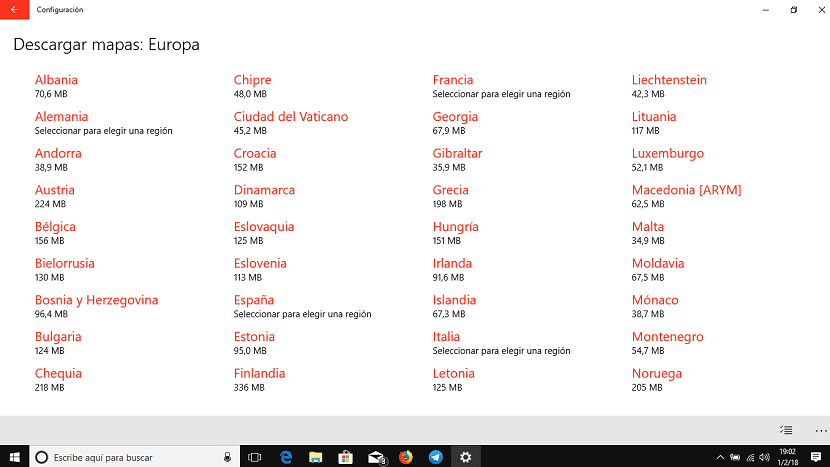
- Ko izbirate med posameznimi območji, prikazane bodo razpoložljive države, iz katerih lahko prenesemo zemljevide. Glede na izbrano državo moramo izbrati regijo, ki jo želimo prenesti, ali pa si naložimo ustrezne zemljevide za celotno državo.
- Ko izberemo državo / regijo, ki jo želimo prenesti, to se bo začel nalagati.